php小编小新今天要为大家介绍几何画板的使用技巧。几何画板是一款方便实用的绘图软件,它提供了众多的绘图工具和素材,让用户可以轻松创作出各种精美的图形和设计稿。其中,给相交两圆公共部分涂色的操作看似简单,但对于一些新手来说却有些棘手。今天就让php小编小新为大家详细介绍一下如何画出两圆公共部分的鲜艳涂色。
准备工作:下载几何画板软件。
画相交两圆。选择左侧侧边栏【圆工具】,然后在工作区域任意画两个圆,使其相交,交点为A、B,如图所示。
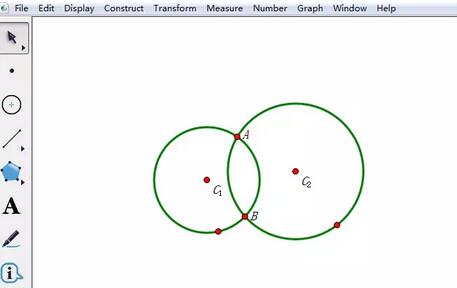
构造圆c1上的弧。依次选中点B、A和圆c1,执行【构造】——【圆上的弧】命令,这样就完成了构造圆上的弧操作。

构造圆c2上的弧。依次选中点A、B和圆c2,执行【构造】——【圆上的弧】命令,这样就完成了构造圆上的弧操作。

构造弓形内部。选中构造得到的两段弧,执行【构造】——【弧内部】——【弓形内部】命令,这样就可以将两段弧组成的内部进行填充。

将弓形内部颜色调为一致。分别选中两个弓形内部,执行【显示】——【颜色】命令,这样就可以把它们的颜色调到相同的。

注意:若这时它们中间有一条裂缝的话,那就连接两个圆的交点,并把得到的线段的颜色调到与弓形内部颜色相同。如果这时线的颜色比内部颜色深的话,选中弓形内部鼠标右键选择【属性】,将透明度调至100%即可。

以上就是几何画板给相交两圆公共部分涂色的操作方法的详细内容,更多请关注php中文网其它相关文章!
 img.liuyifei.net
img.liuyifei.net 













